作ったバンプマップをはります。
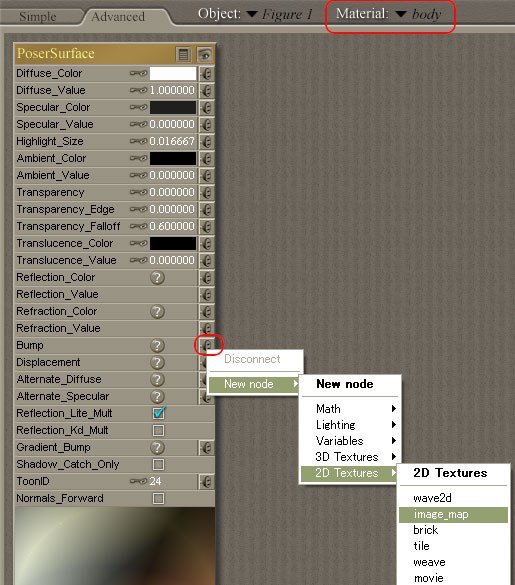
1)Poserを起動し、アリを読み込み、マテリアルルームへ移動します。
バンプの横にあるプラグをクリックし、「新規ノード」から「2Dテクスチャ」、「イメージマップ」をクリックします。
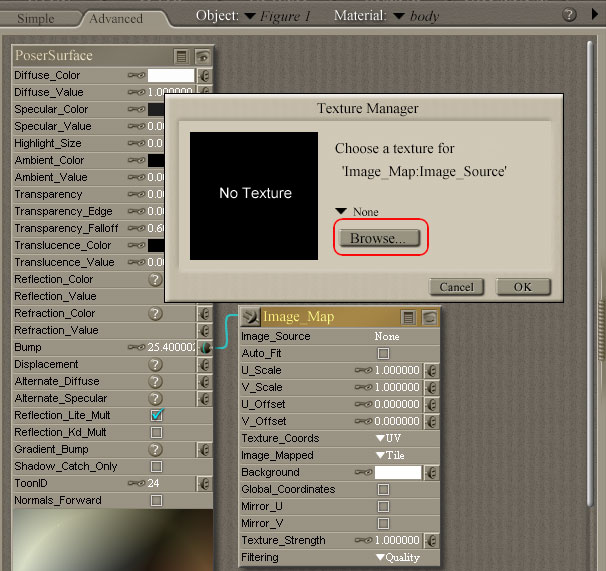
2)イメージソースが「なし」になっていますので、「なし」をクリックし、テクスチャマネージャを開きます。
ウィンドウ内の「ブラウズ」をクリックして、保存したバンプマップを読み込みます。
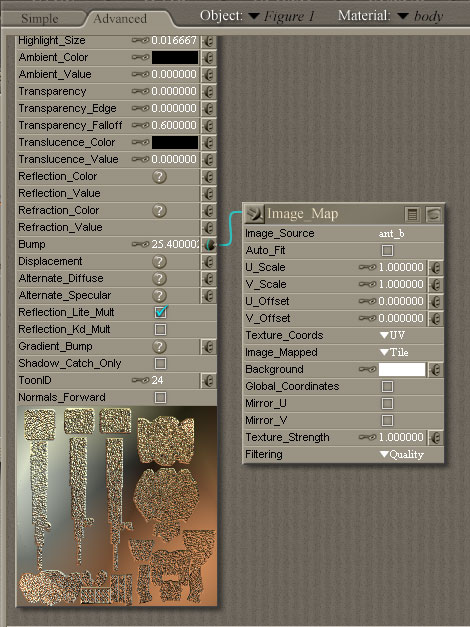
3)バンプマップが読み込まれました。ちょっと強いですね。マップのでこぼこの数値を変えて、調整してください。
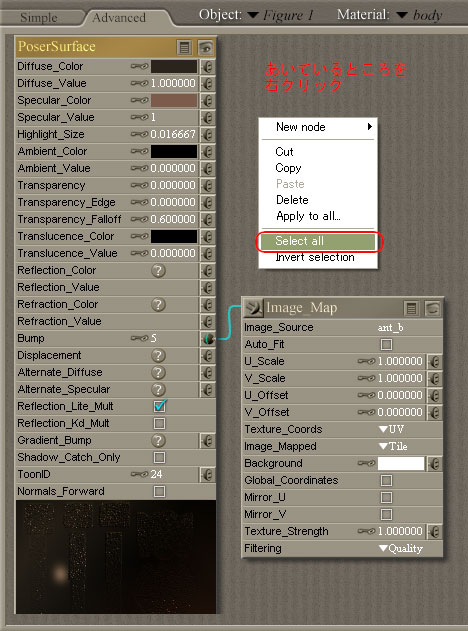
4)ほかの色も設定します。今回はほかのマテリアルも同じような設定ですので、コピーします。
空いているところを右クリックしてサブメニューを表示させます。その中の「すべて選択」をクリックします。
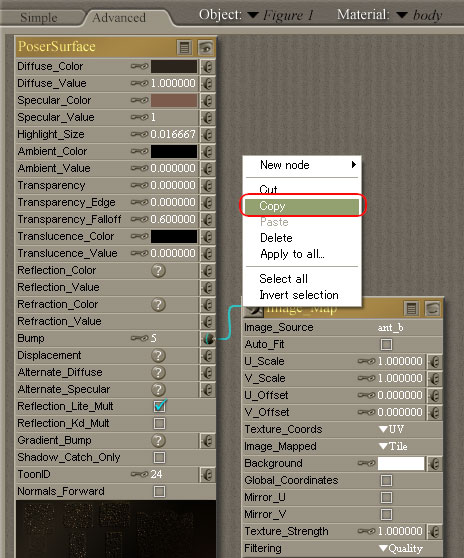
5)すべて選択されたら、同じように右クリックをして、「コピー」をクリックします。
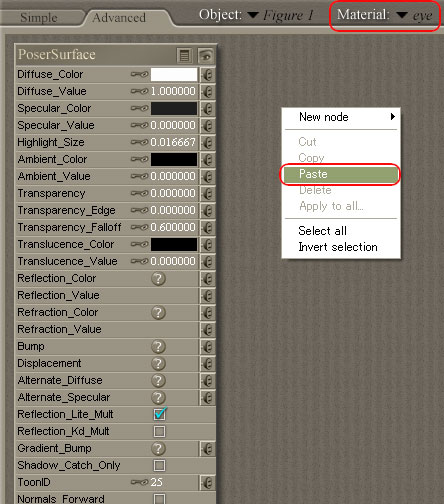
6)ほかのマテリアルを表示し、同じように右クリックして「ペースト」で貼り付けます。ほかのマテリアルも同じようにペーストします。
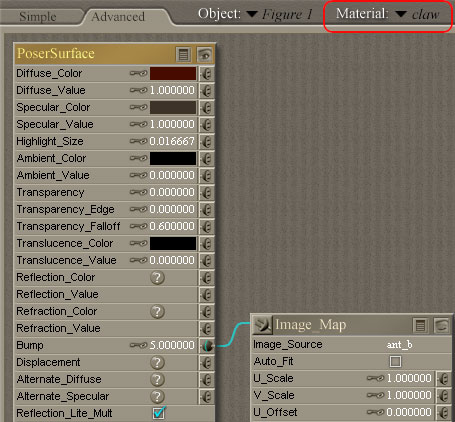
7)爪は色が少し違うので、変えます。一通りマテリアルを設定したら、ポーズルームに移動します。
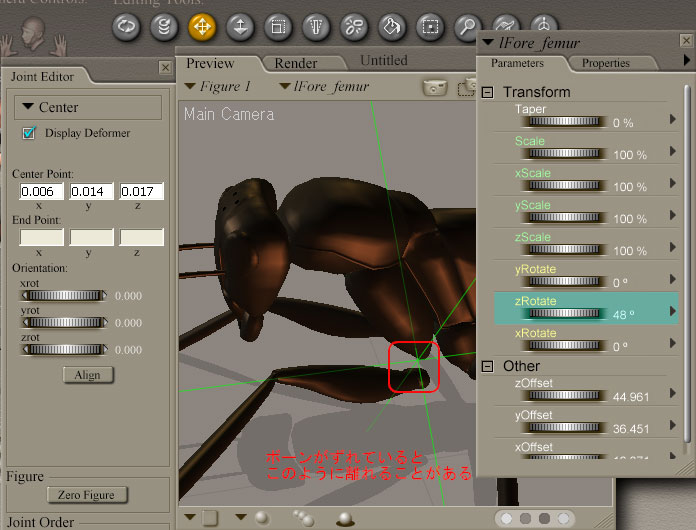
8)ポーズをつけてみましょう。
調整したボーンですが、やはりずれていることがあります。
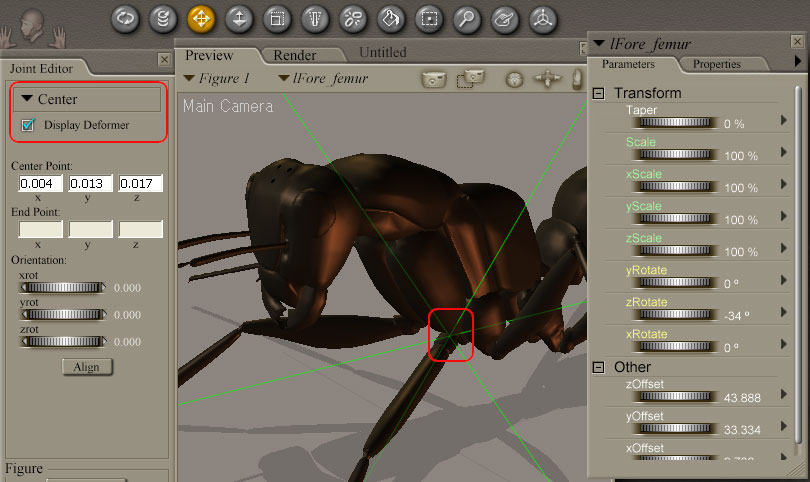
9)セットアップルームに移動せずに、ボーンを調整します。ジョイントパラメータパレットを表示します。ポップアップで「Center」を表示し、曲げた部分がきちんと合うようにドラッグして調整します。
ポーズをいろいろと変えながらボーンを調整すると、大変ですが綺麗に調整できます。
次はモーフを組み込みます。